Xbox360用のジョイスティック作成
このページでは、ジョイスティック型コントローラの自作手順と、それをXbox360に接続するための純正コントローラ改造の手順を紹介する。対象機種が古くて申し訳ないが、他の機種のものを作成する時にも応用できるかと思う。
PCに接続するコントローラ作成については、こちらを参照されたい。
Xboxのコントローラーをカスタマイズしませんか?

図1
私はアーケードからゲームを始めた人間なので、家庭用のゲーム機やPCのゲームなどでも、ジョイスティック型(つまりレバー)のコントローラーでないと上手く操作ができない。
そのため、プレイステーション用のジョイスティックを使っていたのだが、PCなどに接続するためにUSB経由の変換機器を使うと、かなりの入力遅延(ボタンを押しても、実際にショットが発射されるまでにわずかな時間差が出るような現象)が発生しているようで、どうにも使いにくかった。
そこで、知人からXbox360用のコントローラーを改造する依頼を受けたのを機に、オリジナルのコントローラーを自作することにした。それが図1のものである。
家庭用ゲーム機に慣れている人なら、大抵のゲームは十字キー型の標準コントローラーで問題無いだろう。しかし、対戦格闘ゲームだけはジョイスティックでないとできないという声は多い。私が知人から依頼を受けたのも、Xboxでバーチャファイターをプレイするために、プレステ用のジョイスティックをXboxで操作できるように改造して欲しい、というものだった。
Xbox360は、シューティングのラインナップが充実しているゲーム機だと思われるので、細かい操作をするためにジョイスティックが必要という人も多いと思う。
コントローラー自作のメリット
自作による恩恵としては、まず設計・カスタムが自由にできるという点が挙げられる。
メーカー製のジョイスティックなどでは、ボタンの数・配置などはどれも似たりよったりで、そのような点については選択の幅が少ないと思う。しかし自作であれば、自分の好きなように決められる。とりあえずボタン6個で作っておいて、後で追加するというのも簡単にできる。このことはかなり大きな利点だろう。フットスイッチを接続して、足でも操作するというプランも可能だ。
またシューティングにはセイミツ製のレバーが最適だとよく言われるが、市販のものはサンワ製のレバーがほとんどのようで、シューターにとっては頭の痛いところではないだろうか。自作なら、セイミツのレバーを付けられるので、この問題もクリアできる。
さらに、自分は右手でレバーを操作するほうがやりやすい、という人は結構いるのではないかと思うのだが、メーカー製のものはこのようなことを全く考慮に入れていないようだ(アーケードも同じような状況ではあるが)。この点についても、自作なら容易に実現可能となる。
次に、メンテナンスが容易にできるというのも大きい。
メーカー製のものは市販されていない部品を使っている場合が多く、ボタン1個壊れただけでも交換できず、結局新しいものを買うことになる。製品によってはボタンの交換くらいはできるものもあるが、基本的にメンテのことを考えた作りになっていないので、色々とやりにくい。
自作であれば、部品の交換は容易だ。ボタンは簡単に換えられるし、レバーの交換もそれほど手間を取らない。部品が手に入る間は、実質半永久的に使い続けることができる。ゲームと長く付き合っていくのであれば、お気に入りのコントローラーがずっと使えるのは嬉しいだろう。
また、ジョイスティック部分を1つ作っておけば、各種のゲーム機器やPCなどで共通して使用できる。
現実には、ゲーム機なら標準のコントローラーを1個ずつ、PCならキーボードを1つ犠牲にしなければならないが、これらは別に中古のものでも構わないので、それほどの出費にはならないと思う。ボタンやキーが1つくらい壊れていても、まず問題なく利用できると思われるので、友人などから譲ってもらえばタダで済むわけだ。
特にPCに接続する場合は、キーボードの配置と全く異なる配列でボタンを並べられるので、操作にこだわりを持つ人は作ってみる価値ありと言えるだろう。
逆に短所としては、製作に相当の手間がかかるという点が挙げられる。
材料費そのものはそれほどでもないが、金属板に穴を開けたり、ハンダ付けをしたりなど、工作の経験が無い人には少々難しい作業が必要だ。工具もハンダこてや金属のこぎりなど、ごく普通の人では持っていないような工具も使わなければならない。工具類もゼロから買い揃えると、かなりの金額になるので、そういう意味では誰でも自作できるとは言えないかもしれない。 自作ができるような人は、自分用のコントローラーを作るだけにせず、周りの友人・知人にも作ってあげるといいだろう。
また、連射機能を付けるのが困難という面もある。市販品は連射機能が付随しているものが多いだろうが、自作のものに搭載するとなるとかなり面倒だ。特にどのボタンに連射を入れるかを選べるようにしたいと考えると、その機構を作るには手間・材料費共に相当なものになってしまう。その気になれば、市販品を凌駕するような連射機能を付けることも可能と思われるが、どこまでやるかは個人の熱意・技量の問題となる。まあどうせ自作するなら、徹底的にこだわるのもいいとは思うが。
使用する部品の選択
・レバー
レバーはセイミツ製かサンワ製の二択と言っていい。他のメーカーもあるかもしれないが、信頼性や手に入りやすさを考えると、やはりこの2つに落ち着く。
セイミツ・サンワ共にいくつかのタイプが市販されている。値段は1000~2000円といったところだ。この項では、最も安いクラスのモデルを採り上げる。実際の製作においても、このタイプが一番使いやすいと思う。
それぞれの特徴を簡単に紹介しよう。

セイミツレバー
セイミツ製のレバーは、細かい操作に向いている。一般的には、シューティングをやるならセイミツを使うべきだと言われているようだ。自分自身も、シューティングにはセイミツを使いたいと思う。
また、どの方向に対してもレバーの入りやすさが同じ位なので、誤動作が起きる危険が少ない。たった1回のミスが致命傷になりかねないシューティングにおいては、やはりセイミツ以外は考えられないところだ
問題点は、耐久性がやや低いことと、磨耗しやすい部品を使っていることだろう。大きな力をかけて操作すると、簡単に壊れてしまうこともあるらしい。またガイド部品(写真の水色・青の部品)が磨耗してくると、入力のフィーリングが少しづつ変化していく。そのまま使い続けると、最終的にはフニャフニャした手応えのレバーになってしまったりする。
このような弱点を持つため、最近ではゲームセンターや市販のジョイスティックにおいては、採用率がかなり低くなっているようだ。もっとも、個人で普通に使う分にはその辺りはあまり心配しなくても大丈夫。たとえ壊れても交換すればよいのだから。
好みの問題もあるが、シューティング中心に使うならセイミツで決まりだろう。他の種類のゲームをやるにしても、迷うくらいならセイミツにしておくのが無難だと思う。

サンワレバー
サンワ製のレバーは、市販のジョイスティックにおける採用率が高く、最も普及しているものだ。ゲームセンターのコンパネにも、サンワのレバーが使われている場合が多いようだ
しかし、このレバーはあまりシューティングには適さないとされている。ガイド部品の形状の関係で、上下左右方向に比べると斜め方向に入りやすく、誤動作が起きる確率が相当に高い。慣れてくればある程度は防げるが、使いにくいことに変わりはない
自作をするなら、サンワのレバーを選択するという人は少ないと思う。サンワが好きなら、市販品を買えばすむからだ。対戦格闘ゲームでは、サンワのほうがやりやすいという声も聞くので、そのような人はこちらを選ぶといい。自分としては、クセがあって扱いにくい印象なのだが。
なお、耐久性ではセイミツよりも高いと考えていい。普通の使い方なら、多分5年以上は軽くもつだろう。思い切り激しい操作をしたいなら、サンワを使ってみてはどうだろうか?
・ボタン
ボタンもセイミツ製とサンワ製にほぼ限定される。だが、レバーに比べると両者の性能差は小さい。

図2
図2の左がセイミツボタン。右がサンワボタンである。押した時の手応えや、反応の精度、耐久性など、どの点においても同じような仕上がりになっている。値段もほぼ同じで、150~400円くらいの範囲だ。
ボタンに関してはセイミツ・サンワ共に優秀なので、色の好みとかで選んでいいと思う。個人的には、サンワのほうが安くてフィーリングが良いかなと感じている

図3
また、パネルに固定する方法の違いで、「はめ込みタイプ」と「ネジ止めタイプ」がある。図3の左がはめ込み型で、右がネジ型だ。特に理由が無ければはめ込み型で構わないと思うが、パネルの厚さが2mmを越えるようだと、フックが掛からなくなる心配がある。そのような場合は、ネジ止め型を選ぶといい。後々のトラブルを避けたいなら、ネジ止め型で揃えるのが無難だろう。ただし、少しだけ値段が高い
それ以外に、高耐久タイプ、静音タイプなどもあるが、これらの機能は別に必要無いだろう。1番安いモデルで十分だ。固定方法だけ考えて選べばいい。
・パネル材
レバーやボタンを固定するパネルの材料を何にするかということだが、候補としてはアルミ板、鉄板、アクリル等の樹脂板あたりになるだろう。
1番無難なのはアルミ板ではないかと思う。適度な強度があり、加工も比較的容易だからだ。ホームセンターやDIY関連の店などでも購入できる。ただしアルミは柔らかい金属なので、変形しやすいという弱点も持つ。このため、板厚は1.5もしくは2mmくらいは欲しいところだ。それ以上厚いと、加工が困難になるのでお勧めしない。
大きさは、200×300mmのものが手に入りやすい。ストリートファイターのような6ボタン配列のパネルを作製するなら、このサイズがぴったりくらいだと思う。8個以上のボタンを並べる場合は、もっと大きな製品を探すか、もう1枚板を継ぎ足すことになるだろう
次の候補としては、鉄板あたりか。鉄板はアルミ板よりも安価で、強度も高いのだが、硬い分加工が大変になる。電動工具が充実していないと、かなり厳しい作業となりそうだ。また一般には小売していないので、手に入りにくいのも困る。一応は通販などで扱ってはいるが、大きいサイズのものが多い。錆びが発生するのも少々厄介だ(あまり気にすることでもないが)。
加工の難しさを乗り越えてしまえば、アルミよりも変形しにくい分、優秀な材料だと言える。板厚は1mmもあれば十分だろう。市販品のパネルは鉄板を使っていることが多いようだ。
他には、アクリルやプラスチックの板が考えられる。これらは加工が容易ではあるが、強度面で不安が残る。最低でも2mmの厚さが必要だろうが、それでもひび割れなどの心配は残る。特にレバーの固定が困難なので、レバーだけは底板に固定するしかないだろう。
ただ、アクリル板などは色のバリエーションが豊富なので、見た目を特に気にする人はこの選択もありかと思う。スケルトンタイプなども実現できる。
また、ステンレス板も考えられなくはないが、これはあまりにも硬いので個人レベルでは加工ができないと思われる。パーソナルサイズの旋盤があれば可能かもしれないが、まあ普通は選択肢に入らない材料だ。ものすごい強度ときれいな見た目が欲しいなら、専門の加工業者に依頼してみてはいかがか。
・リード線
配線に使うリード線だが、これはいい加減なものを使うと後々トラブルになりやすいので、しっかりとした品質の製品を選ぼう。あまり細いリード線だと切れやすいし、太すぎるとゲーム機のコントローラーなどに半田付けする際に邪魔になる。
適切と思われるのは、AWG24という規格のより線である。これなら、強度・太さ・材質等のバランスが良い。また最低でも30mくらいは使用するので、100m巻のリールタイプを買ったほうが、最終的にはお得になる。
それ以外では、LANケーブルを分解して使うという手もある。LANケーブルは8本のリード線で構成されており、線材の品質も良い。10mのケーブルを分解すれば、80mのリード線として使えるわけだ。
しかし、これはかなり細い線なので、耐久性の面では不安がある。半田付けした部分も外れやすい。なので、あまりお勧めはしない。試作品として作ってみるとか、いらなくなったLANケーブルが沢山あるような場合は考慮してもいいだろう。
なお、最近よくあるフラットタイプや、細いタイプのケーブルは適さない。昔ながらの太いケーブルが1番いい。
必要な工具
製作にあたっては、多様な工具を使うことになる。必須のもの、あれば便利という程度のものがあるが、まずは絶対に必要な工具を挙げてみる。

半田こて
半田こては、ゲーム機のコントローラーやコネクタに配線するために必須となる。
20W~30Wのものが適当だろう。あまり熱量が高いと、部品や基板を壊してしまう恐れがある。こて先は標準のとんがったタイプでもいいが、斜めカットされたタイプがあるとやりやすい場面もある。
半田は鉛含有タイプと鉛フリー(鉛を含まない)タイプがあるが、鉛含有タイプのほうが安くて使いやすい。鉛含有率40%程度の、一般電子工作向けのものでいいと思う。

電動ドリル
電動ドリルは、金属板に穴を開けるのに必要だ。これも無いと話にならない。
2000~3000円くらいの、安い製品で構わない。使う際には、怪我に十分注意してもらいたい。
取り付けるドリル(ビットとも呼ばれる)は、径が3.2~3.4mmくらいの、鉄工用のものが1本あれば足りると思う。

金属用糸のこ
金属用糸のこは、パネルにボタンをはめ込む穴を開けるために使う
あまり安いものを買ってしまうと、切れ味が悪くてひどい目に会う。なるべく良い品を選びたい。

スクリュー型の刃
また、のこぎりの刃は、左図のようなスクリュー型のものがベスト。これは全方向に向かって切り進むことができる優れもので、ぜひ使ってもらいたい。ただし、ちょっと手に入りにくいかもしれない。

面取りビット
これは、レバーをパネルに固定するための、さらネジを止める穴の加工に使う。
出番は少ないのだが、これも必須となるだろう。ドリルで開けた穴の縁を斜めに加工する。電動ドリルに取り付けて使用。

金属やすり
パネルに開けた、ボタンやネジをはめる穴の形を仕上げるために使用。
完全に平らなタイプよりも、少し膨らみのある形をしたものがいい。できれば大きさの違うものを数本揃えたいが、1本でもなんとかなる。円筒形のやすりがあると、さらに効率がよくなる。
以下のものは、必須ではないがあると便利な工具類である。

ストリッパー
これはリード線の被覆(皮の部分)をきれいに剥き取る工具だ。
一応は普通のカッターなどでも皮は剥けるが、中の芯線まで切ってしまうことが多いので、できれば用意したい。あまり安い製品を買うと使い物にならないので、最低でも1000円以上のものにしよう。

リーマ
こちらは金属板に開けた穴を、きれいな円形に整えるための工具だ
金属やすりでも円形にすることはできるが、結構な重労働になる。これがあれば、簡単に整形が可能だ。しかし、これ以外の用途には使えない上に割と高価な道具なので、贅沢品とも言える。
なお、これを穴を広げるための工具と思っている人がいるが、そのような用途に使うと穴が多角形のような形になりやすいので、やめたほうがいい。

作業台
半田付けの際に、リード線やコネクタ等の部品を固定するために使う。
これも1つあるとなかなか重宝する。クリップや洗濯ばさみ、セロハンテープなどでも固定はできるが、かえって面倒くさいかもしれない。1000円くらいで手に入るので、購入を検討したいところだ。

テスター
通電を確認するために使用する。
正しく配線されているかどうかを調べるため、できれば用意したいものだ。配線の確認は目視だけでもやれないことはないが、リード線が多くなると大変だし、間違いも起きやすい。
通電を確認する機能があればOKなので、通販で1000円くらいから手に入るようだ。写真のような多機能タイプである必要はない。
ジョイスティック部分の作製
ここから、実際の製作工程について説明する。
・パネルの作製
まずは、レバーやボタンをはめるパネルから始めよう。
今回の例では、300×200mm、厚さ1.5mmのアルミ板を採用した。ボタンの数は、通常の入力用が7個、スタートボタンなどに使うものを3個設置するデザインになっている。1番下にあるボタンは、バーチャファイターをプレイする時のガードボタンとして利用しやすいようにしたものだ。
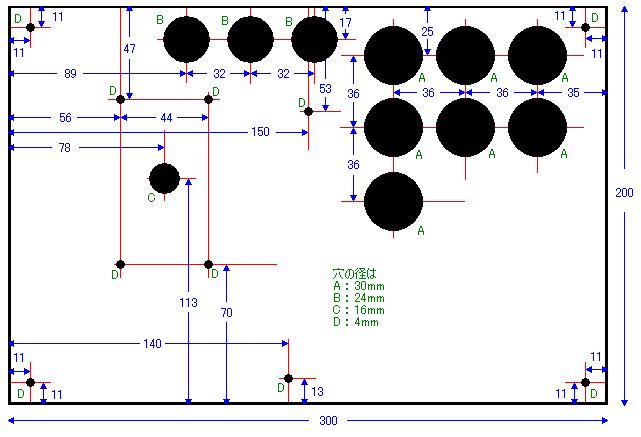
パネル設計図
上図がパネルの図面になる。図面などをまともに描いた経験が無いので、見にくくて申し訳ないが。
黒い丸になっている場所が、穴を開ける部分になる。数字は全てmmである。
- Aが、入力用のボタンの穴
- Bが、スタートボタン等の穴
- Cが、レバーを通す穴
- Dが、レバーを固定するネジ穴と、パネルをピラー(柱状の部品)に固定するネジの穴
となっている。
もちろん、これはあくまで一例であり、デザインは個人の自由だ。ただし、パネルを設計するにあたって、1つ注意しておきたいことがある。それは、ボタンやレバーに手をかけた時、手のひらもパネル上に置けるようにするべきということだ。
手のひらがパネルの外に出てしまうようだと、少々コントロールしにくいと思う。そのため、ボタンの配置はかなり上のほうにしたほうがいい。レバーも真ん中より上にしたほうがいいと思う。
設計がある程度決まったら、すぐに製作に入らず、紙に描いて手の当たり具合を確認しておこう。
設計が確定したら、アルミ板に油性マジックで図面を書き込み、そのとおりに穴を開けていく。全作業のうち、ここが最も重労働で根気が必要だ。くじけずに頑張ってもらいたい。

図4
まず、アルミ板に円形を描き、それに沿って穴を開ける(図4)。この作業は、万力などの固定用道具が無いと少々厳しいかもしれない。
ドリルで穴を開け、そこに金属糸のこぎりを通し、くり抜いていくのがオーソドックスなやり方だろう。ドリルを使う時は、ドリルとアルミ板の摩擦を減らすための潤滑油を使用したほうがいい。専用のドリルオイルがあれば最高だが、KURE-556のような万能潤滑油でも問題ないと思う。

図5
穴を1つだけ開け、あとは金属のこぎりで全て切り進むというのもいいが、これは想像以上に疲れる作業だ。そこで、図5のように複数の穴を開けてしまうと少し楽かもしれない。まあアルミ板程度なら一気に切ってもいいのだが、1つの案ということで。

図6
大きな穴の形になったら、次は金属やすりで形を整えつつ、少しづつ外側へ穴を広げていく。穴を大きくし過ぎると取り返しがつかないので、慎重に進めたい。
図6くらいになったら、リーマを使い始めてもいいだろう。

図7
リーマの使用法は、図7のようになる。リーマと金属やすりを使い、きれいな円形に仕上げていこう。時々ボタンを当ててみて、穴の大きさを確認することも重要だ。とにかく、削りすぎに注意したい。
初めに中心に1つだけ穴を開け、それをリーマでひたすら広げるというやり方もあるのだが、これだとどうしても穴が角ばった形になる。やすりで整形しながらやれば可能ではあるが、余計に疲れるだけのような気がする。やはりリーマは仕上げの段階から使うべきだろう。

図8
図8くらいの形になれば、まあ合格点かと思う。
穴の大きさは、ボタンをはめるのが少しきついくらいがベストだろう。大きすぎるとボタンがガタつくし、パネルが変形しやすくなる。

図9
完成すると、図9のようになる。
ここまで来るのが一苦労だが、これで肉体労働は終了だ。お疲れ様。

図10
パネルの加工で最後の仕事がある。レバーを固定する4本のネジは、図10のような皿ネジでなければならない。そのために、ネジ穴の面取りが必要だ。
皿ネジでなければならない理由は、レバーを固定するネジがパネルから飛び出ていると危険だからだ。ここで手抜きをすると、手が血まみれになったりする恐れがある。

図11
図11のようにドリルにビットを取り付け、面取りを行う。
この時、ビットの角度が斜めに傾いてしまうことが多い。そうなるとネジが正しく穴に収まらなくなってしまう。この作業はドリルの回転を速くしないで、慎重に進めたほうがいい。
ここで失敗すると、全てが水の泡だ。不安があるなら、なるべく最初のうちにやってしまったほうが被害が少なくて済むかも。

図12
図12のようになればOK。あまり削りすぎると穴が大きくなってしまう。
この工程も、レバーを当てて確認しながら実施するべきだろう。

図13
次に、レバーをパネルに固定しよう。今回使用したのは、長さ12mm、直径3mmの皿ネジだ。
パネルの表側から皿ネジを通し、裏側は図13のように、平ワッシャー・スプリングワッシャー・六角ナットの順で止める。

図14
皿ネジは、図14くらいに埋まっていれば問題なし。この上にシートをかぶせるので、少し浮いていても大丈夫だ。完全に埋めようとすると、穴が大きくなりすぎる。

図15
全てのネジを止めると、このようになる。

図16
裏側はこんな感じだ。

図17
次に、パネルにかぶせるシートを作製する。これはレバーを止めるネジで怪我をしないようにするためのものだ。見た目を良くする意味もある。
材質は何でもいいのだが、0.5mmくらいの厚さは必要だろう。あまり厚みがあるとボタンがはまらなくなる。今回の例では、厚さ0.5mmの塩化ビニールのシートを加工した。
完成すると図17のようになる。寸法はパネルと同じにするが、穴の径は少し大きくなっても構わない。パネルに軽く張り合わせて、穴に沿って切り取っていくやり方が手っ取り早いかもしれない。
塩ビのシートの場合は、加工の時に大きな力をかけるとシートが裂けてしまうことがある。一気に大きく切り進むのは控えたほうがよさそうだ。樹脂製の材料を使うのであれば、加工にはホットナイフと呼ばれるものを用いてもいい。これは半田こての先がナイフ状になった工具で、切るのではなく熱で溶かして加工するタイプだ。駄目になってしまったこて先があるなら、それを代用してもいいが、樹脂を溶かすのに使ったこて先は半田付けには二度と使えなくなるのでそのつもりで。

図18
シートが完成したらパネルと合わせ、ボタンをはめこんでいく。レバーのボールも取り付ける。
図18が完成した形だ。

図19
裏側はこんな感じになる。
次は配線作業に入る。
知っている方も多いと思うが、ボタンは1つ1つがスイッチの役割をしている。ボタンを押し込むことによって電気回路がつながり、電気信号となる。レバーも4つのスイッチを組み合わせて構成されており、原理は同じだ。
スイッチというのは2本の電線が繋がっているが、片方は電位がプラスの側で、もう片方が電位がゼロである。この電位ゼロの側をグランドと呼ぶ。GNDとも表される。
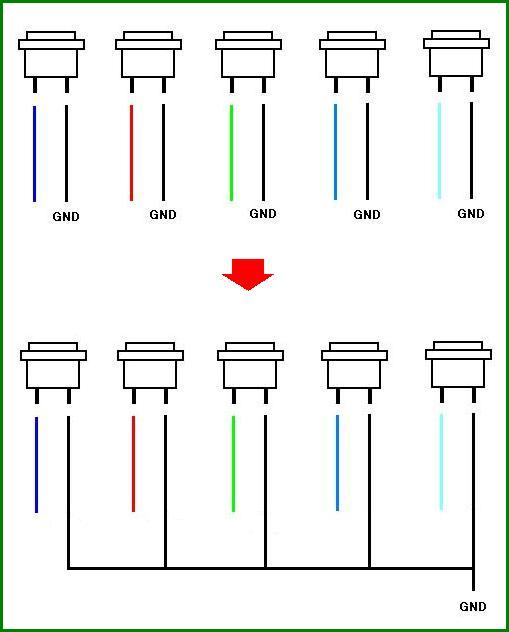
図20
電気回路というのは、プラス電位側はそれぞれ独立していなけらばならないが、グランド側は全て繋がっていることが多い。
つまり図20の上側の配線を、下側のようにすることが可能ということだ。1つにまとめることができれば、配線数が少なくなり、間違いも起こりにくくなる。一般的には、こうするべきなのだが・・・
ところが、製品によってはグランドラインを1つにまとめてしまうと、正常に動作しないものもある。後に説明するXboxのコントローラーもその1つだ。今回は複数のハードに適応するジョイスティックを作るので、グランドラインも全て独立した配線とする。
ちなみに、プレイステーションなどのコントローラーはグランドラインが全て統一されているようだ。もしプレステ用のコントローラーをXboxに対応させたいのなら、グランドラインをそれぞれ切り離し、独立させないと動作しない。
今回の作成例では、ボタンが10個とレバーのスイッチが4個なので、それぞれに2本ずつ配線して合計28本のリード線があればよいことになる。しかし後々の拡張性を考えて、50本の配線をすることにしたい。このあたりは個人の裁量で決めてもらえればいい。

図21
複数の機器に対応させるためには、取り外し可能な接続部分を用意しなければならない。
図21のようなコネクタを使うのが無難かと思う。50ピンのもので、1つ100円くらいで購入できる。今回はジョイスティック側をオスのコネクタにした。
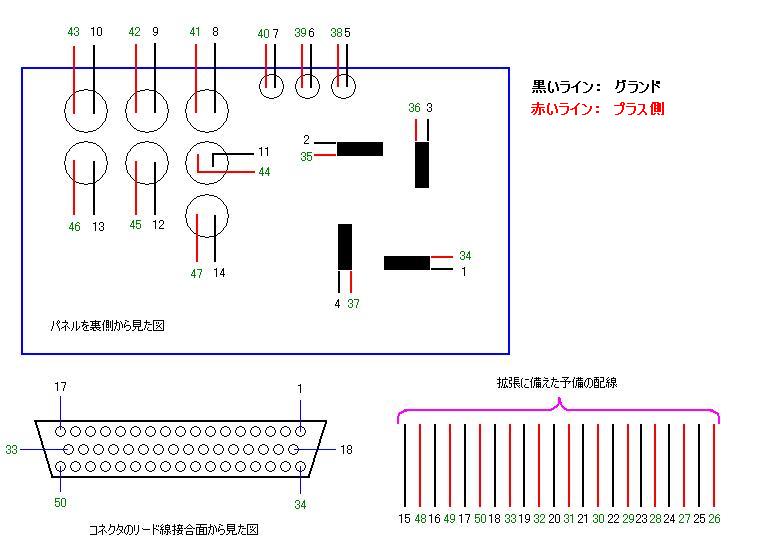
配線図
上図が配線を表したものだ。黒い線はグランドライン、赤い線は電位プラス側である。パネルの図は裏側から見たものなので注意。また、レバーを上に倒した時にONになるマイクロスイッチは下のものになる。左右も同じく逆側が反応するので、そのあたりは間違えないように。
コネクタのピン番号については、今回の例ではコネクタに表記してあるものをそのまま示してある。右上から始まり、左下で終わる形になっている。コネクタにあるピン番号の表記の並び順は、メーカーによって異なる。
配線の設計は自由で構わないのだが、反対側に接続するコントローラーやキーボード等のことを考えると、グランドラインは一列に並べたほうが後々都合がいいとは思う。拡張用の予備の配線は、ボタン等には接続せず、コネクタに接続しておくだけとする。リード線の長さは少し余裕を持たせておくといいかもしれない。

図22
ボタンに接続するリード線の先端には、図22のようなファストン端子を付けておくと便利だ。こうしておくと、ボタンへの付け替えが簡単にできる。
値段は100個で500円くらいか。この端子は専用の圧着工具でリード線に取り付けるのが本来だが、適当に半田付けでも構わないと思う。
レバーに接続するリード線は付け替えをする必要がほとんど無いので、直接マイクロスイッチに半田付けすることにした。

図23
リード線の先端には、図23のようにあらかじめ予備半田をしておくといい。半田のなじみが良くなり、接合強度が増す。これを省略すると、後々リード線がコネクタピンから抜けてしまったり、半田付けに余分な時間がかかって部品を傷める結果になったりする。上で挙げたファストン端子への半田付けにも、リード線の予備半田はしたほうが無難だ。

図24
コネクタピンにもあらかじめ半田をのせておこう。図24くらいの量でいいと思う。

図25
次にリード線とコネクタピンを半田付けするが、接合部には図2のような「熱伸縮チューブ」をかぶせておきたい。これは熱を与えると縮む性質を持つチューブで、普通はドライヤーの熱風で伸縮させる。これは隣のピン同士が接触しないように、絶縁の目的で取り付けるものだが、物理的な強度も増すので、使用をお勧めしたい。

図26
図26のような感じで、半田付けをしていく。図では1段目から始めているが、実際は2段目から始めたほうがいい。そうしないと、後々作業がやりにくくなる。

図27
全てのリード線を取り付け、チューブを伸縮させると、図27のようになる。これくらいにしてあれば、そう簡単に線が抜けることも無いはずだ。

図28
次はボタンとレバーに配線していこう。ボタンへはファストン端子を差し込むだけ。レバーのマイクロスイッチへは、直接半田付けした。配線をクランプやモールでまとめ、最終的に図28のようになった。レバーへの配線は長さを調整したが、ボタンへの配線は将来付け替えの可能性があるので、そのままの長さにしておいた。
配線のまとめ方は各自の好みでいいだろう。中央部にある柱に巻きつけるようにするとすっきりするかもしれない。ただし、レバーの真下にリード線があるのは避けたい。常に動く部分なので、接触の危険がある。

図29
予備の配線は、ファストン端子をむき出しにしておくと誤動作の原因になる。これを防ぐため、図29のようにビニールテープをかぶせ、絶縁しておこう。

図30
次は、底板を用意しよう。材質は何でもいいのだが、今回はMDFボードというものを用いた。これは木の粉を固めて作った板で、ホームセンターに行けば大抵売っている。加工が容易で、しかも安価だ。ただし水気に弱いという弱点を持つ。厚み、大きさも適当でいいだろう。
パネルと底板を固定するために、図30のようなピラー(柱)を使う。この部品は両側にネジを止めることができるものだが、ちょっと入手しにくいかもしれない。自分は秋葉原で購入した。長さは45~50mmくらいが適当か。これを6本使用する。

図31
まずはピラーをパネルに取り付ける。図31のような、なべネジでいいと思う。

図32
ピラーをパネルに全て取り付けたら、ピラーの位置に合わせて底板にネジ穴を開けていく。図面を見て長さを測ってもいいが、実際にピラーの周りを縁取りして、それで位置決めするほうが早くて正確かもしれない。
底板の下側は、面取りビットを使ってネジ穴の周りを図32のように加工する。これはネジの頭が底面から飛び出さないようにするためだ。

図33
図33のようにネジ止めする。ネジの種類は、頭が出なければ何でも構わない。

図34
底板とピラーの間には、図34のように平ワッシャーを1枚入れておこう。これを入れないとピラーが底板に食い込み、ネジ穴部分が崩壊する危険がある。

図35
両側のネジを締めると、図35のようになる。底板側のネジは、あまりきつく締めると底板が崩れる可能性があるので、ほどほどにしておこう。

図36
ピラーを全て取り付け、横からのぞくと、図36のような形になっていると思う。ファストン端子が底板に当たっているようだと、リード線に負荷がかかって断線の危険がある。そうならないくらいの長さのピラーを選んで欲しい。

図37
今回の作製例では、パネルと底板をピラーで結合するという形を採用した。この方法を勧める理由としては、第一にボタンの付け替えやメンテナンスが容易ということがあるが、もう1つ大きな利点があるからだ。それはジョイスティックをテーブルにがっちり固定できるということだ。
固定には図37のようなクランプを使う。これもホームセンターで数百円で売っている。

図38
そして図38のように、テーブルと底板を挟み込んで固定する。クランプを2本使えばより強力だが、1本だけでもほとんど動かないくらい、しっかりとした固定ができる。
市販のジョイスティックは使っているうちに位置がずれてくるのが悩みの種だが、この方法ならそれが解消できる。重さや摩擦で固定するよりも、こちらのほうがシンプルで確実だと思うのだが。

図39
完成するとこんな感じになるだろう。
Xboxコントローラーの加工
次にXboxのコントローラーを加工していく。実は、最初に無線コントローラーを加工したのだが、一部動作が不安定な部分があり、有線コントローラーに変更した。最終的に有線コントローラーで完成させている。このため、解説用の写真が無線と有線が混ざっているが、基本的な構造は同じなのであまり気にしないでもらいたい。
無線コントローラーでうまくいかなかった理由は不明だが、電源の供給方式の差なのだろうか? とりあえず、有線のほうがトラブルが少ないのは間違いないので、ケーブルの存在がわずらわしく感じないのならこちらを勧める。値段も安いことだし。
注意!!
この加工作業を行うと、Xboxコントローラーとしての元々の機能は失われる。従って、コントローラーを1つ潰してしまうことになる。それを納得してから、作業に入ってもらいたい。また、加工に失敗して内部の基板に深刻なダメージを与えると、何にも使えないただのゴミとなってしまうこともある。それを忘れないで欲しい。

図40
まずはコントローラーを分解していく。
図40が、コントローラーを裏側から見た図だ(加工した後の写真だが)。赤丸で囲った部分に、ネジが止めてあるので、これを全て外す。合計7本で、バーコードシールの下にもあるので注意。有線コントローラーのネジは普通のプラスドライバーで回せるものだが、無線だと星型の特殊なネジが使われている。これを外すには、専用の特殊ドライバーが必要になるので、やはり有線のほうが無難だ。

図41
ネジを全て外すと、上ケースと下ケースを分離させることができる。引き離す際、多少の力が必要だが、よほど乱暴にやらない限り壊してしまうことはないだろう。ただ、ネジを残したまま引き離したりしないように。ボタンもポロポロと落ちてくる。
コントローラー内部には、図41のように、基板が1枚入っている。これにリード線を接続していく。基板はデリケートな部品なので、取扱は丁寧にしよう。また静電気で壊れる可能性もあるので、一応そのあたりも留意してほしい。まあ、普通に触っている分にはまず大丈夫ではあるが。

図42
基板に付いていた部品やボタンはもう必要ないので捨ててしまってもいいが、他のコントローラーのボタンや振動モーターが壊れた時は出番があるかもしれない。邪魔でなければ、保存しておこう。

図43
外せる部品を全て外すと、図43のようになる。これは表側。

図44
裏側はこのように。

図45
さて、裏側についているこの白い部品がやっかいだ。これはトリガーボタン関連の部品達なのだが、これらはちょっと引っ張ったくらいでは外せない。ニッパーなどで破壊しながら外すしかないだろう。なるべく細かく砕いていくとやりやすい。
グレーの四角い部品はトリガーボタンのセンサーなので、これに大きな力が加わらないように慎重に進めなければならない。

図46
白い部品を全て外し、左右共に図46のようになればOKだ。

図47
トリガーボタンのセンサーは、そのままにしておくと誤動作が起きる可能性がある。そのため、OFFの状態にして固定しなければならない。
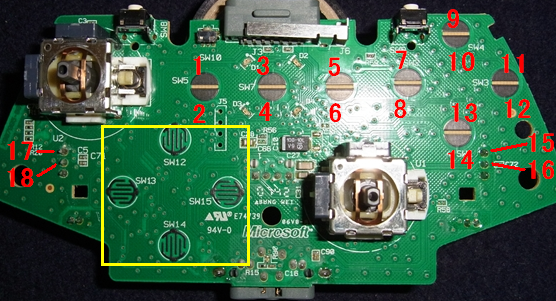
図48
次はリード線を半田付けする作業に入るが、その前に各部電極の説明をしておく。黒っぽい色の半円がボタンの電極だ。
- 1と2を接続させるとBACKボタン
- 3と4を接続させると電源(Xbox?)ボタン
- 5と6を接続させるとSTARTボタン
- 13と14を接続させるとAボタン
- 11と12を接続させるとBボタン
- 7と8を接続させるとXボタン
- 9と10を接続させるとYボタン
- 15と16を接続させると右トリガー
- 17と18を接続させると左トリガー
左右トリガーは多段階のアナログスイッチとしては機能しないが、単純なON/OFFのスイッチとしてなら機能する。
黄色の枠で囲った部分は十字キーの電極なのだが、これは電極の部分が細すぎてリード線を接続しにくい。その代わりに左アナログスティックを利用し、ジョイスティック側のレバーをコントロールする。
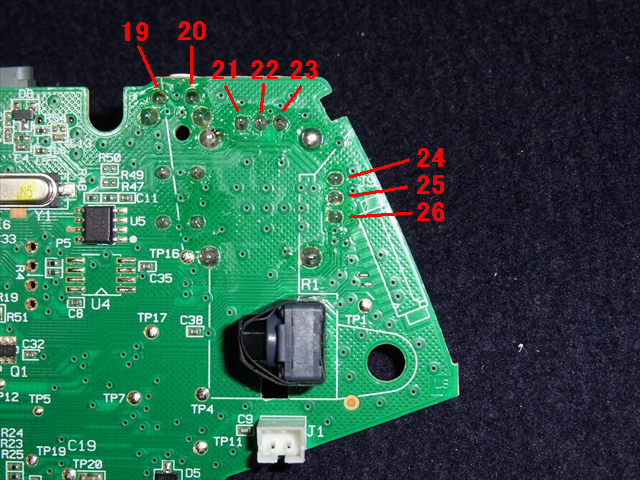
図49
次に基板の裏側だ。
- 19と20を接続させるとLBボタン
- 21と22を接続させると左アナログスティックの右
- 22と23を接続させると左アナログスティックの左
- 24と25を接続させると左アナログスティックの上
- 25と26を接続させると左アナログスティックの下
アナログスティックも多段階のレバーとしては機能しないが、十字キーのように方向キーとしてなら動作する。Xboxコントローラーのグランドラインは基本的に独立しているが、アナログスティックの部分は一部共通化している。

図50
基板の裏側その2。
- 27と28を接続させるとRBボタン
- 29と30を接続させると右アナログスティックの右
- 30と31を接続させると右アナログスティックの左
- 32と33を接続させると右アナログスティックの上
- 33と34を接続させると右アナログスティックの下
右アナログスティックのグランドラインも、一部共通になっている。
これ以外にも、アナログスティックを押し込んだ時に反応するスイッチがあるが、今回はこことの接続は省略した。

図51
次に、リード線を電極や端子に半田付けしていく。
まずはボタンの電極から始めよう。図51の中央部にある黒い半円状のものがボタンの電極だ。ここに半田付けするのだが、このままだと半田が全く乗らないので、紙ヤスリで表面を削り、銅の面が見えるようにする。
この作業は極力慎重に、少しづつ削らないといけない。削り過ぎると基板を完全に殺してしまうことになる。紙ヤスリも、できるだけ目の細かいものを用意するようにしたい。

図52
黒い面が削れて、図52のように銅色が見えるようになれば、半田が乗るようになる。
削る時は、電極の部分以外はなるべく紙ヤスリを当てないように注意しよう。赤丸で囲った部分は電気信号の流れるラインだが、このようなラインを完全に切断してしまうとアウト。基板にダメージを与えないように配慮してもらいたい。

図53
電極にリード線を半田付けすると、図53のようになる。
基板に接続するリード線は、必ず予備半田をしておこう。これを怠ると、あとで抜けてしまう恐れがある。

図54
アナログスティックの端子には、図54のように接続する。端子に元から付いている半田を利用しよう。端子と端子の間が狭いので、隣と接触しないように。3つ並んでいるうちの中央の端子には、リード線の先端を半田付けするのが無難だと思う。横から当てるようにすると、隣と接触しやすいので。
RBボタン、LBボタンの端子にも同様に接続する。こちらは端子間の距離が広いので簡単だろう。
アナログスティック、RBボタン、LBボタンの端子への接続は、元から端子に付いている半田をそのまま利用するわけだが、これは鉛フリー半田と思われる。実は、鉛入り半田と鉛フリー半田を混ぜてしまうのは良くない。そのため、これらの端子に接続するリード線に限っては、予備半田を鉛フリー半田にするべきだ。鉛入りが絶対に駄目というわけではないが、後々のトラブルを避けるためにも、同種の半田でそろえてもらいたい。鉛入り半田しか用意できないのなら、端子についている半田を先に除去しておこう。

図55
全てのリード線を半田付けをすると、表面はこのような形になる。

図56
裏面はこのように。

図57
今回はバーチャファイターをプレイしやすくすることを考え、Aボタンからの接続を2ライン用意することにした。よって、図57のようにリード線を2本づつ接続する。あくまでこれは今回の参考例で、必ずこうしなければならないわけではない。
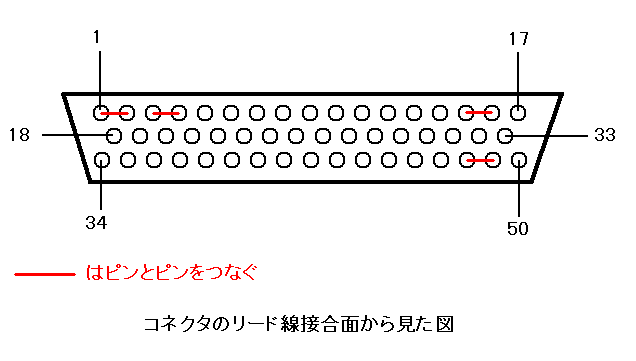
図58
Xboxコントローラー側からのコネクタへの配線は、図58のようになる。ジョイスティック側のコネクタはオスを使用したが、こちらはメスを使う。そのため、ピン番号が左右逆になっているので注意してもらいたい。
1番と2番、3番と4番、15番と16番、48番と49番はピン同士を電気的に接続する。これはアナログスティックのグランドラインが一部共通になっているからだ。リード線で繋いでもいいが、電子部品の抵抗やダイオードの足で繋ぐと簡単かもしれない。しっかりと半田付けできるなら、細い針金でも構わないだろう。

図59
基板の各電極、端子から、コネクタの何番ピンへ接続するかを示したのが、図59、60、61だ。数字はコネクタのピン番号になる。
同じような図を少し上で載せたが、その時の番号と今回の番号は全く関係ないので混同しないように。
リード線には、コネクタの何番ピンに繋ぐのかを記した目印を付けておこう。
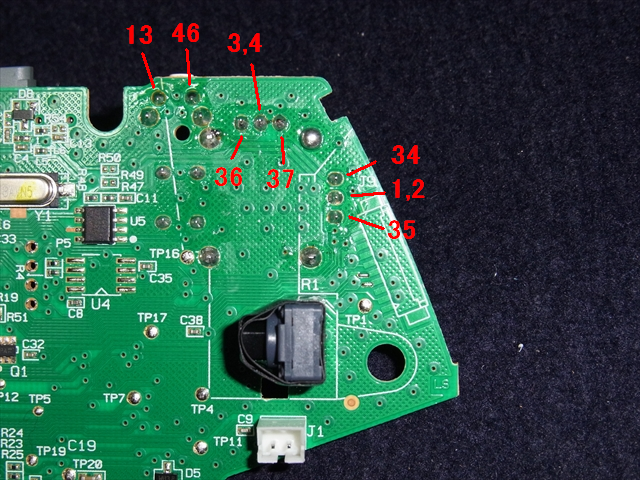
図60
裏側その1

図61
裏側その2

図62
リード線の接続が終わったら、上下のケースをかぶせていこう。ただし、そのまま合わせようとするとリード線がケースに挟まれてしまい、断線の危険がある。そこで、ケースの一部をニッパーなどで切断することにしよう。
基本的には、上ケースのほうを加工する。加工前は図62のようになっているが、これを

図63
図63のようにするといいだろう。何箇所か切り取って、合わせてみてを繰り返し、最適と思われる形を決めていく。やり過ぎると、ケースの強度が落ちてくるので、リード線が挟まれない程度に留めておこう。

図64
加工したケースを合わせると、図64のようになるかと思う。

図65
リード線はタイラップ(結束するバンド)等でしっかりまとめておこう。またコントローラーのケーブルは、ケースを加工した影響で全く固定されていない状態になる。そのため、図65のようにリード線の束と一緒に、なるべくがっちり固定してしまいたいところだ。力がかかるような状態にしておくと、基板の半田部分が剥離する恐れがある。

図66
ボタンやパーツを取り除いたため、図66のようにケースは隙間だらけになる。別にこのままでも動作上は問題無いが、気になる人はビニールなどを巻いておいてもいい。水気がかかると一発で壊れてしまう可能性があるので、何かを飲みながらゲームをする人はそうしておくのが無難だ。

図67
次は、リード線をコネクタに接続していく。やり方としてはジョイスティック側の時と同じだが、今回はピンとピンを繋ぐ作業がある。
参考例として、自分のやり方を示しておく。それが図67だ。1と2、3と4を繋いである。あまりきれいな半田付けではないが、特に力がかかる部分でもないので、この程度でも十分だろう。電子部品の抵抗の足を短く切って使用している。

図68
コネクタへの接続が終われば、コントローラー側の完成だ。全体図は図68のようになった。
リード線の長さは、これくらいが妥当だと思われる。あまり長いと邪魔になるし、短かすぎると接続作業が困難になる。とりあえず長めに取っておいて、コネクタに接続する際に適切な長さに揃えるのが一番良さそうだ。

図69
コネクタ同士を接続し、図69のようになった。
今回のボタン配置は図の通り。Aボタンが2つになっており、バーチャファイターをやる人ならこれが使いやすいと思う。
これで製作過程の説明は終了となる。
実際にかかった費用は、有線コントローラーを含めた材料代が合計で6000円くらいか。実費はそんなものだが、作製の手間と工具を揃える費用のほうがはるかに大きい。そう考えると、かなりの贅沢品とも言える。
ジョイスティックやボタンなどの部品を通販で買いたい人には、ここを勧める。
千石電商通販サイト、ゲームスイッチ類のページ